¿Cuánto tiempo se tarda en sincronizar fotos a iCloud? Esta pregunta a menudo surge cuando los usuarios están ansiosos por transferir sus preciados recuerdos sin problemas a sus cuentas de iCloud. La duración de este proceso puede variar según varios factores, como el número y el tamaño de las fotos, la velocidad de su conexión a Internet y la carga actual en los servidores iCloud.
En esta discusión, exploraremos estos factores en detalle y proporcionaremos consejos prácticos para optimizar la velocidad de sincronización, asegurando una experiencia más suave y eficiente al cargar fotos a iCloud.
Parte 1: ¿Cuánto tiempo se tarda en sincronizar fotos con iCloud?
¿Cuánto tiempo tarda a iCloud en sincronizar fotos? La velocidad de la sincronización fotográfica de iCloud varía según la cantidad de fotos que se transfieren. Hemos compilado datos que indican duraciones de sincronización estimadas correspondientes a diferentes recuentos de fotos.
A continuación se muestra una tabla que refleja estas estimaciones. Sin embargo, es importante tener en cuenta que estos plazos están influenciados por varios factores, como la velocidad de Internet, las capacidades del dispositivo y la actividad general de iCloud. Ya sea que esté transfiriendo algunas instantáneas o una gran biblioteca de fotos, tener una idea aproximada de los tiempos de sincronización puede ayudar a planificar y optimizar su uso de iCloud.
|
Número de fotos |
Tiempo estimado |
|
100 |
5-10 minutos |
|
500 |
15-30 minutos |
|
1000 |
1-2 horas |
|
5000 |
5-10 horas |
|
10000 |
15-20 horas |
|
50000 |
Un día o más |
Parte 2: ¿Por qué tarda tanto en iCloud sincronizar fotos?
Comprender las razones detrás de la duración de la sincronización fotográfica de iCloud es esencial, ya que implica varios factores contribuyentes:
- Velocidad de red: La velocidad de su conexión a Internet es crucial. La carga de numerosas fotos exige una conexión rápida y estable. Slow Internet inevitablemente prolongará el proceso de carga a iCloud.
- Tamaño de archivo: El tamaño de las fotos cargadas afecta directamente el tiempo de sincronización. Los archivos más grandes tardan más en cargarse. Fotos de alta resolución o contenido de medios mixtos, como videos, extienden la duración de carga general.
- Carga del servidor: La carga actual en los servidores iCloud afecta los tiempos de sincronización. La actividad pesada del usuario, con muchas cargas o descargas simultáneamente, puede reducir la sincronización para todos los usuarios.
- Rendimiento del dispositivo: El rendimiento de su dispositivo es un factor. Los dispositivos mayores o menos potentes pueden tardar más en prepararse y subir fotos a iCloud.
- Procesos de fondo: Las tareas concurrentes en su dispositivo pueden afectar la velocidad de sincronización de fotos. Otras aplicaciones o servicios que consumen ancho de banda o potencia de procesamiento pueden ralentizar el proceso de carga.
- Espacio de almacenamiento: La velocidad de sincronización de iCloud puede verse afectada por el almacenamiento disponible. El almacenamiento casi lleno requiere iCloud para administrar el espacio y potencialmente optimizar el almacenamiento antes de cargar contenido nuevo.
- Conectividad intermitente: Las conexiones a Internet inestables pueden causar interrupciones en el proceso de sincronización, lo que resulta en tiempos o fallas de sincronización más largos.
La duración de la sincronización fotográfica de iCloud es una combinación de estos factores. Para acelerar el proceso, considere mejorar su conexión a Internet, reducir los tamaños de los archivos, garantizar procesos de fondo mínimos y mantener suficiente espacio de almacenamiento de iCloud. La siguiente sección explicará cómo mejorar la velocidad de la sincronización de fotos de iCloud.
Haga clic para saber:
Parte 3: ¿Cómo acelerar el proceso de carga de fotos iCloud?
En esta sección, profundizaremos en las complejidades de la sincronización de fotos de iCloud y exploraremos métodos directos pero efectivos para mejorar la velocidad y la efectividad del proceso.
Solución 1: Cambiar a una red rápida
Un método efectivo para acelerar la carga de fotos iCloud es hacer la transición a una conexión a Internet superior. Si se enfrenta a Internet lento en su iPhone, aquí hay una guía para solucionar problemas:
- Inicialmente, conéctese a una red Wi-Fi de alta velocidad.
- Garantizar una conexión a Internet consistente y confiable.
- Contemplate utilizando datos Wi-Fi en lugar de celulares para transferencias fotográficas extensas.
- Coloque su dispositivo más cerca del enrutador Wi-Fi para reforzar la señal.
- Restringir otras tareas intensivas en datos al sincronizar fotos.
Solución 2: Cargue su dispositivo
Otro método para aumentar su velocidad de carga iCloud implica garantizar que su dispositivo se alimente adecuadamente al cargarlo o conectarlo a una fuente de alimentación. Además, puede tomar algunos pasos adicionales para maximizar la eficiencia en su iPhone, iPad o Mac:
- Conecte su dispositivo a una toma de corriente.
- Asegúrese de que su dispositivo mantenga una carga suficiente durante todo el proceso de sincronización.
- Utilice un cable de carga oficial y un adaptador para un rendimiento óptimo.
- Habilite el modo de baja potencia para conservar energía durante las cargas.
- Planifique la sincronización fotográfica para los momentos en que su dispositivo está inactivo.
Solución 3: Actualice su iPhone/iPad/Mac
Para acelerar las cargas de fotos iCloud en su iPhone, iPad o Mac, asegúrese de que su dispositivo esté actualizado instalando las últimas versiones iOS, iPados o MacOS. Aquí hay una guía simple:
- Configuración de acceso. En Mac, navegue a las preferencias del sistema.
- Buscar y seleccionar actualización de software.
- Instale cualquier actualización disponible para el sistema operativo de su dispositivo.
- Verifique que iCloud también se actualice a la última versión.
- Compruebe rutinariamente las actualizaciones del sistema para mantener un rendimiento óptimo.
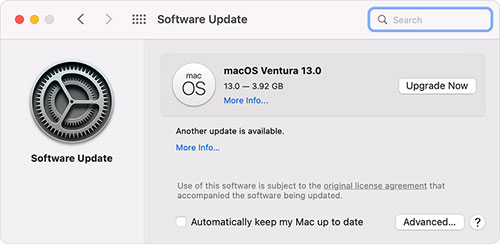
Solución 4: Optimizar el almacenamiento de iCloud
Para acelerar las cargas de fotos iCloud, es beneficioso maximizar el espacio de almacenamiento disponible. Siga estos pasos para liberar el almacenamiento de iCloud:
- Evalúe y elimine fotos y videos redundantes de su biblioteca iCloud.
- Transfiera archivos multimedia a un dispositivo de almacenamiento externo para aliviar las limitaciones de espacio.
- Ajuste la configuración de la biblioteca de fotos iCloud para administrar el almacenamiento de manera eficiente.
- Evalúe la necesidad de actualizar su plan de almacenamiento de iCloud, si es necesario.
- Monitoree su uso de almacenamiento regularmente para evitar exceder los límites de capacidad.

Solución 5: Reiniciar el proceso de sincronización de iCloud
Para abordar los problemas de carga de iCloud, considere reiniciar el proceso de sincronización de iCloud. Aquí está como:
- Navegue a la configuración de su dispositivo. Toque su banner de ID de Apple, luego elija iCloud.
- Alterne la opción Fotos.
- Después de una breve pausa, vuelva a alternar la opción de fotos.
- Proceda a reiniciar su dispositivo.
- Esté atento al proceso de sincronización para asegurarse de que se reanude suavemente.

Parte 4: Alternativa más rápida a iCloud para iPhone/iPad Photo Copia de copia de seguridad
Mientras buscamos un enfoque más rápido para transferir imágenes a iCloud, exploramos el asistente de Mobilekin para iOS como alternativa. Reconocido como el principal sustituto de iCloud, el asistente de iOS facilita la sincronización perfecta entre iPhone, iPad y computadora. Se destaca por su confiabilidad y simplicidad, transfiriendo sin esfuerzo fotos y varios datos de iOS directamente entre dispositivos y computadoras. Una ventaja notable sobre iCloud es la capacidad del asistente para iOS para administrar fotos y otros datos de iOS directamente en una computadora.
Más fortalezas de asistente para iOS:
- Transfiera fotos, videos y archivos rápidamente entre su iPhone, iPad y computadora.
- Proporcione una solución de respaldo para su iPhone/iPad, asegurando la preparación de datos para la restauración según sea necesario.
- Administre, edite y elimine directamente los datos de iPhone/iPad/iPod en su computadora.
- Con una interfaz fácil de usar adecuada para usuarios con diversos niveles de habilidad.
- Compatible con modelos de iPhone que van desde iPhone 4 hasta iPhone 15, así como todos los modelos iPad/Mini/Pro/Air.
![]()
![]()
Ahora puede descargar Asistente para iOS en su PC de Windows o Mac. Siga las instrucciones a continuación para descubrir cómo transferir sus fotos de iPhone/iPad a su computadora rápidamente mientras garantiza una copia de seguridad sin pérdidas.
Paso 1. Asistente de lanzamiento para iOS
Enlace su iPhone a su computadora y inicie el software después de la instalación. El programa detectará rápidamente su dispositivo con un mensaje intuitivo en pantalla.

Paso 2. Seleccione las fotos que desee
Una vez que su dispositivo sea reconocido, navegue a través de todos los archivos iOS categorizados en el menú izquierdo. Localice «Fotos» o «Álbumes» y previse sus imágenes de iOS que se muestran en el panel correcto.

Paso 3. Transfiera fotos del iPhone a la computadora
Seleccione las imágenes deseadas marcando los casillas correspondientes. Presione «Exportar» para especificar una ubicación de salida y guardar las fotos en su computadora.
RELATED: ¿Cuánto tiempo se tarda en transferir datos de iPhone a iPhone 14/13/12/11/X?
Una guía de video para transferir fotos desde iPhone a computadora:
Parte 5: Preguntas frecuentes sobre cuánto tiempo se tarda en subir fotos a iCloud
Como concluye nuestra exploración de las soluciones de sincronización de fotos de iCloud, abordemos algunas consultas comunes que aún podría tener:
Q1. ¿Por qué no puedo sincronizar fotos con iCloud?
Varios factores podrían contribuir a este problema, como problemas con su plan de datos celulares, fallas de software o configuraciones de red. Consulte la sección anterior para obtener pasos detallados de solución de problemas.
Q2. ¿Cuánto tiempo se tarda en subir un iPhone de 256 GB a iCloud?
La duración de la carga de un iPhone de 256 GB a iCloud puede variar según factores como la velocidad de Internet y la estabilidad de la red. Se recomienda utilizar una conexión a Internet de alta velocidad y ser paciente, ya que el proceso puede tardar varias horas en completarse.
Q3. ¿Cuánto tiempo tarda normalmente en subir 10,000 fotos a iCloud?
El tiempo requerido para cargar 10,000 fotos a iCloud depende de varios factores, incluidos la velocidad de Internet, los tamaños de los archivos y la congestión de la red. En general, puede tomar varias horas completar este proceso.
Observaciones finales
Hemos profundizado en el tiempo que lleva sincronizar fotos con iCloud, descubriendo factores que pueden impedir o acelerar el proceso. Ajustar la configuración de Internet y garantizar las actualizaciones de dispositivos pueden mejorar el rendimiento de la sincronización. ¿Busca una solución más rápida para administrar sus fotos? Hemos explorado el asistente de Mobilekin para iOS, una herramienta directa pero rica en funciones. Es un recurso valioso para organizar eficientemente sus preciados recuerdos con velocidad y facilidad.
![]()
![]()
